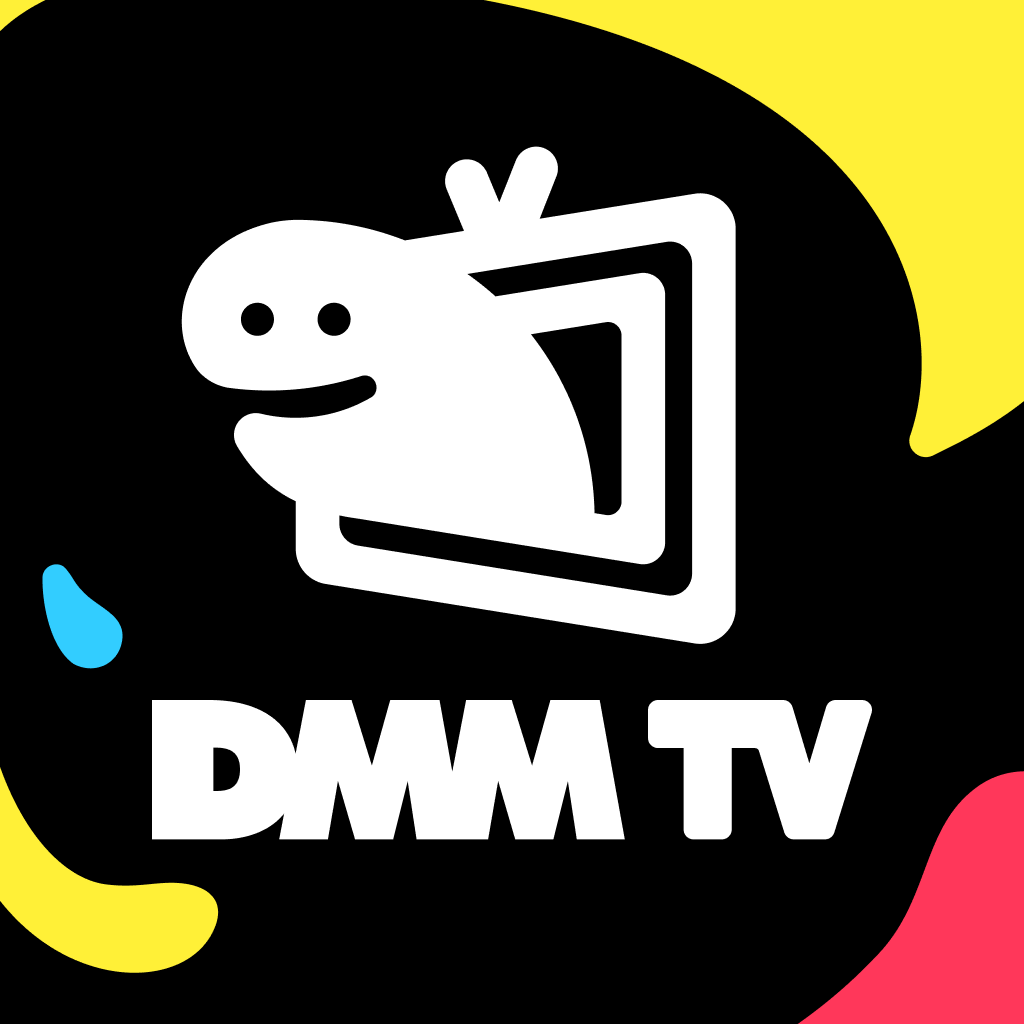dアニメストアをテレビで見る方法9選!具体的な手順や注意点を徹底解説


dアニメストアは、株式会社NTTドコモ系列の株式会社ドコモ・アニメストアが運営する国内最大級のアニメ配信サイトです。
利用者の中には「せっかく視聴するならテレビの大画面で見たい」と思う方もいるでしょう。
dアニメストアは、視聴環境を整えればテレビに接続して見ることができます。
今回の記事では、dアニメストアをテレビで見る方法を9つ紹介します。
自身に合った視聴方法を選び、テレビでの視聴を楽しみましょう。
\30以上のサービスを利用した専門家が厳選/
dアニメストアをテレビで視聴する前に確認したいこと


dアニメストアは、専用の機器を導入すればテレビで視聴できるようになります。
ただし、専用の機器を使用するためには最低限の環境が必要です。そのため、実際に導入する前に、環境が整っているかどうかをチェックしましょう。
ここでは、dアニメストアをテレビで視聴する前に確認しておくべき2つのポイントを紹介します。
テレビにHDMI端子があるか
1つ目は、テレビにHDMI端子がついているかどうかです。
dアニメストアを視聴するために必要な専用機器は、HDMI端子でテレビに接続します。
そのため、HDMI端子がないテレビでは機器の接続ができません。
HDMI端子は、テレビの裏側に付いていることがほとんどです。
位置がわかりにくい場合は、テレビの説明書を見てHDMI端子がどこにあるか確認しましょう。
インターネット環境が整っているか
2つ目のポイントは、自宅のインターネット環境が整っているかどうかです。
dアニメストアをテレビで視聴するためには、テレビをインターネットに接続する必要があります。
自宅にインターネット環境がない場合、まずインターネット環境を整えるところから始めましょう。
dアニメストアを視聴する際のおすすめのインターネット環境を3つ紹介します。
回線を安定させたい場合は「有線LAN」
安定した通信速度でdアニメストアを視聴したいのであれば、「有線LAN」の導入がおすすめです。
有線LANルーターとテレビをつなげることにより、無線LANよりも安定したインターネット接続が可能です。
dアニメストアをテレビで視聴する際はストリーミング再生になるため、インターネット環境が悪いと読み込みに時間が掛かります。
通信速度が安定している有線LANであれば、読み込みが早く、途中で止まったりすることも少なくなります。
なお、テレビと有線LANルーターを接続するためには、別途有線LANケーブルが必要になります。
テレビにLANポートがあるかどうかも合わせて確認してください。
テレビの場所を選ばない「無線LAN」
テレビとルーターの位置を離しておきたい場合は「無線LAN」の導入がおすすめです。
いわゆる「Wi-Fi」と呼ばれるもので、有線LANよりも手軽に導入できるのがメリットです。
自宅にWi-Fiを導入する際は光回線の工事をして設置する無線LANルーターか、コンセントに差して設置するホームルーターのいずれかを選択します。
光回線は通信速度が安定していることに加えて、通信容量に制限なくインターネットを利用できることがメリットです。
ただし、賃貸物件の場合は光回線の工事が可能かどうかを確かめる必要があります。
一方、ホームルーターは、工事不要でコンセントに差すだけで利用できるお手軽なWi-Fiです。
光回線と比べて通信速度は劣るものの、初期費用が安く手軽に導入できます。
外出先でも視聴できる「ポケットWi-Fi」
外出先でもdアニメストアを視聴したいときは「ポケットWi-Fi」の導入がおすすめです。
ポケットWi-Fiは、持ち運びできるサイズのモバイルルーターを契約して利用します。
自宅に設置するホームルーターと比較すると、通信速度はやや遅くなります。
しかし、自宅・外出先問わず利用できるため、場所を選ばずdアニメストアを視聴したい方にとって、ポケットWi-Fiは非常に便利です。
dアニメストアをテレビで見る方法9選


dアニメストアをテレビで視聴する方法は主に9つあります。
特に簡単な視聴方法は、メディアプレイヤーやストリーミングデバイスを購入してテレビに接続する方法です。
dアニメストアの視聴ができるおすすめのデバイスは次の3つです。
- Fire TV Stick
- Chromecast
- Apple TV
これらのデバイスは、テレビにHDMI端子があれば手軽に導入できます。
上記デバイスを使用する以外に、dアニメストアを視聴する方法は次の6つです。
- スマートテレビ
- HDMIケーブル
- ドコモテレビターミナル
- PS4
- Blu-rayプレイヤー
- ひかりTVチューナー
ここからは、各視聴方法の概要と使い方について詳しく解説します。
【方法1】Fire TV Stick
「Fire TV Stick」は、Amazonが販売しているメディアプレイヤーです。
テレビに接続する本体に加え、音声認識リモコンが付属しています。
スティック型のコンパクトな端末をテレビのHDMI端子に接続するだけで、dアニメストアの視聴が可能になります。
初期設定も簡単であるため、誰でも手軽に使用できるのが嬉しいポイントです。
通常版が4,980円(税込)、4K対応版が6,980円(税込)とお手頃な価格設定になっています。
Fire TV Stickを利用するメリット
Fire TV Stickを利用するメリット
- アプリをインストールすればすぐにdアニメストアを視聴できる
- HDMI端子付きのテレビとインターネット環境があれば簡単に導入できる
- Amazonのセールで割引対象になる
- 動画配信サービスの種類が豊富
- Alexa対応音声認識リモコンが優秀
Fire TV Stickは、非常に使い方が簡単です。
dアニメストアを利用するときも、アプリをインストールしてログインするだけです。
他にもNetflixやU-NEXTなど、数多くの動画配信サービスが提供されています。
元々お手頃な価格で提供されているFire TV Stickですが、Amazonのプライムデーセールなどでさらに安くなることがあります。
お得にFire TV Stickを購入したい方は、ぜひAmazonのセールをチェックしてください。
また、付属の音声認識リモコンの使いやすさも大きな魅力です。
電源ボタンや音量調整ボタンがついているため、テレビのリモコンなしでFire TV Stickを操作できます。
使い方の手順
Fire TV Stickの使い方は非常に簡単です。
dアニメストアを視聴するまでの手順は次のとおりです。
- Fire TV Stickの本体をテレビのHDMI端子に差し込む
- Fire TV Stickの電源ケーブルをコンセントに繋げる
- テレビで該当のHDMIに入力切替する
- 画面の案内に従い、Fire TV Stickをインターネット接続する
- Fire TV Stickでdアニメストアのアプリを検索する
- dアニメストアのアプリをインストール
- dアニメストアを開き、ログインする
- 好きなアニメを探して視聴する
【方法2】Chromecast
Chromecast(クロームキャスト)は、Googleが販売しているストリーミングデバイスです。
スマートフォンやタブレットを使い、dアニメストアの動画をテレビに映します。
Chromecastにはリモコンの付属がないため、基本的にはスマートフォンですべての操作を行います。
しかし、スマートフォンの画面をミラーリングしているわけではないため、動画再生中にアプリを開き続けておく必要はありません。
スマートフォンで別の操作をしても、テレビ上での動画再生は変わらず続きます。
Chromecastの定価は、5,072円(税込)です。Googleストアやオンラインショップ、家電量販店等で購入できます。
Fire TV Stickとの比較
ChromecastとFire TV Stickの違いをまとめました。
| 項目 | Chromecast | Fire TV Stick |
|---|---|---|
| 操作方法 | スマートフォン | リモコン |
| 動画の再生方法 | キャスト ミラーリング | アプリをインストール |
| 通常版の定価 | 5,072円 | 4,980円 |
| 4K対応版の定価 | 7,600円 | 6,980円 |
| 形状 | 円形 | スティック型 |
| 接続方法 | HDMIポートに直接接続 | HDMIポートに直接接続 |
どちらも価格はほぼ同じで、dアニメストアの利用が可能です。
Amazonがセールをしている場合はFire TV Stickの方がお得になるため、セール情報をチェックしましょう。
「自宅に余計なリモコンを増やしたくない」という方にはChromecastがおすすめです。
使い方の手順
Chromecastでdアニメストアを視聴するまでの手順は次のとおりです。
- Chromecast本体をテレビのHDMI端子に差し込む
- Chromecastの電源ケーブルをコンセントに繋げる
- スマートフォンに「Google Home」アプリをインストール
- Google Homeを起動してChromecastとスマートフォンをペアリング
- 画面の案内に従いながらインターネット接続をする
- スマートフォンでdアニメストアのアプリを開く
- アプリ右上の「Cast」ボタンをタップ
- 好きなアニメを探して視聴する
Chromecastとテレビを接続するときのオン・オフは「Cast」ボタンで切り替えます。
オンの状態でも、スマートフォンでは他のアプリを操作できるのが便利なポイントです。
【方法3】Apple TV
Apple TVは、Apple Inc.が販売しているメディアプレイヤーです。
Apple TV本体とテレビをHDMIケーブルで接続して使用します。
付属のリモコンには、電源ボタンや音量調整ボタンなどがついており、テレビのリモコンなしでの操作が可能です。
Apple TVには、HD版と4K版の2種類があります。
価格はHD版が21,800円(税込)、4K版が25,800円(税込)と、他のストリーミング端末と比較すると高額です。
Fire TV Stickとの比較
Apple TVとFire TV Stickの違いをまとめました。
| 項目 | Apple TV | Fire TV Stick |
|---|---|---|
| 操作方法 | リモコン | リモコン |
| 動画の再生方法 | アプリをインストール | アプリをインストール |
| 通常版の定価 | 21,800円 | 4,980円 |
| 4K対応版の定価 | 25,800円 | 6,980円 |
| 形状 | スクエア型 | スティック型 |
| 接続方法 | HDMIポートに直接接続 | HDMIポートに直接接続 |
リモコンでの操作方法はどちらのデバイスもほぼ同じですが、価格は大きく異なります。
本体やリモコンの高級感、動作のスムーズさなどはApple TVの方が優秀です。
ただし、特にこだわりがなければFire TV Stickでも十分でしょう。
使い方の手順
Apple TVでdアニメストアを視聴するまでの手順は次のとおりです。
- Apple TVとテレビをHDMIケーブルで接続する
- Apple TVの電源ケーブルをコンセントに繋げる
- テレビで該当のHDMIに入力切替する
- Apple IDでログインしてインターネット接続の設定をする
- Apple TVでdアニメストアのアプリを検索する
- dアニメストアのアプリをインストール
- dアニメストアを開き、ログインする
- 好きなアニメを探して視聴する
iPhoneを使用している場合、Apple TVと同期することで簡単にインターネット設定が可能です。
【方法4】スマートテレビ
スマートテレビを使用している場合、メディアプレイヤーを購入しなくてもdアニメストアをテレビで視聴できます。
スマートテレビとは、インターネット上で配信されている動画コンテンツを楽しめるテレビです。
dアニメストアに対応しているスマートテレビであれば、すぐに視聴できます。
しかし、dアニメストアを視聴するためにスマートテレビを新しく購入するのはおすすめできません。
通常のテレビと比べて価格が高く、dアニメストアに対応している機種は限られているためです。
すでにスマートテレビを所有している方はdアニメストアの視聴が可能かどうかを確認し、非対応の場合は別の方法を利用するのがおすすめです。
【方法5】HDMIケーブル
HDMIケーブルをパソコンにつなげることで、テレビにdアニメストアの画面を出力することはできます。
ただし、この方法はdアニメストアの規約違反にあたってしまうため、やめておきましょう。
dアニメストアはスマートフォンからの外部出力を禁止しています。
利用規約に「対象コンテンツをお客さまのアニメストア対応端末において使用するものとします」とあり、一般的なテレビはアニメストア対応の端末ではありません。
【方法6】ドコモテレビターミナル
ドコモテレビターミナルは、NTTドコモが独自に販売しているメディアプレイヤーです。
dアニメストアやdTV、Disney+などの動画配信サービスを視聴できます。
価格は17,424円(税込)とやや高額ですが、4K対応やテレビ操作ができる多機能リモコンなど内容が充実しています。
NetflixやU-NEXTなど一部動画配信サービスは視聴できないため、視聴したい動画配信サービスが対応していない場合は、Fire TV StickやApple TVの方がおすすめです。
【方法7】PS4
PS4ではさまざまな動画配信サービスを提供しています。dアニメストアもその対象です。
「テレビ&ビデオ」からdアニメストアのアプリを探してインストールし、ログインすればすぐに視聴できます。
そのため、すでにPS4を所有している方は、何も買い足すことなくdアニメストアをテレビで視聴できます。
なお、PS4のアプリからdアニメストアへの登録はできません。
事前にパソコンやスマートフォンで登録を済ませ、PS4ではログインするだけの状態にしておきましょう。
【方法8】Blu-rayプレイヤー
一部のBlu-rayプレイヤーは、dアニメストアの視聴が可能となっています。
dアニメストアの視聴に対応しているBlu-rayプレイヤーは少ないものの、Panasonicの「DIGA(ディーガ)」や、SONYの一部機種などが該当します。
Blu-rayプレイヤーを所有している方は、dアニメストアに対応しているかどうかを一度確認してみてください。
【方法9】ひかりTVチューナー
ひかりTVは、専用のチューナーを設置することで80以上の専門チャンネルを視聴できるサービスです。
ひかりTVを契約している方は、ホーム画面からdアニメストアを探してログインすることで、すぐに視聴できます。
ただし、ひかりTVチューナーの機器によってはdアニメストアに対応していないことがあるため、注意してください。
なお、ひかりTVに新規加入すると月額料金が発生します。
そのため、dアニメストアを視聴するためだけに新規加入するのはおすすめできません。
ひかりテレビにすでに加入している方であれば、手軽にdアニメストアをテレビで視聴できるでしょう。
dアニメストアをテレビで視聴する際の注意点


dアニメストアをテレビで視聴するにあたって、いくつか注意しておくべきことがあります。
ここでは、dアニメストアをテレビで視聴する際の注意点について解説します。
4K画質は非対応
dアニメストアは、4K画質に対応していません。
4K対応のメディアプレイヤーを購入しても、dアニメストアを4K画質で視聴することはできないため、注意してください。
dアニメストアの作品は基本的にHD画質となっており、一部の作品のみフルHD画質で視聴できます。
フルHD画質の解像度が1,920×1,080であるのに対し、4K画質の解像度は3,840×2,160です。
解像度に2倍の差があるため、4Kの方が高画質になります。
フルHDやHD画質でも特に問題なく視聴はできますが、テレビのような大画面で見ると「画質があまり良くない」と感じるかもしれません。
複数デバイスでの同時視聴はできない
dアニメストアは、複数デバイスで同時視聴ができない仕様です。
複数のデバイスで同じアカウントにログインして同時に動画を再生しようとすると、エラーメッセージが表示されます。
Nintendo Switchでは視聴不可
Nintendo Switchでは、YouTubeやニコニコ動画など一部の動画配信サービスが提供されています。
しかし、2022年8月現在では、dアニメストアは提供されていません。
Nintendo Switchを経由してテレビでdアニメストアを視聴することはできないため、注意してください。
画像ミラーリングやHDMIケーブルでの出力は禁止されている
dアニメストアの利用規約には「対象コンテンツをお客様のアニメストア対応端末において仕様するものとします」とあり、一般的なテレビはアニメストア対応端末ではなく、dアニメストアの規約違反になります。
ネットで紹介されているからと言ってやらないように気をつけてください。
dアニメストアをテレビで楽しむには、正規の方法を活用して行いましょう。
視聴を知られたくない場合は履歴を削除
dアニメストアをテレビ視聴する場合、家族に視聴履歴を見られる可能性があります。
何の作品を視聴したか知られなくないときは、視聴履歴を削除しましょう。
dアニメストアで視聴履歴を削除する手順は次のとおりです。
- dアニメストアの「マイページ」を開く
- 「視聴履歴」を開く
- 「編集する」を押す
- 削除する作品を選択する
- 「削除」ボタンを押す
- 最終確認で「削除する」ボタンを押す
視聴履歴の削除ができないときは、アプリのアップデートや再起動などで対処してください。
dアニメストアがテレビに映らないときの対処法


「手順通りに操作してもテレビへ接続できない」というトラブルもあるでしょう。
ここでは、dアニメストアがテレビに映らないときの対処法を紹介します。
メンテナンス中はテレビに映らない
テレビにdアニメストアが映らないときは、まずdアニメストアがメンテナンス中ではないかどうかを確認してください。
アプリのアップデートや不具合の修正などのために、メンテナンス中のことがあります。
dアニメストアのメンテナンス情報は、公式サイトや公式Twitterなどで公開されています。
メンテナンス中は、テレビはもちろんパソコンやスマートフォンでもdアニメストアの視聴ができません。
メンテナンス中でない場合は、dアニメストア側の不具合で通信障害が発生している可能性があります。
ツイッターなどで通信障害の情報を確認し、それでも違う場合は、自宅のインターネット環境に問題ないかどうかを確かめましょう。
接触不良を確認する
Fire TV StickやApple TVなどのメディアプレイヤーを使用してもホーム画面が表示されない場合、接触不良になっている可能性があります。
端末本体やHDMIケーブルを差し直し、再度メディアプレイヤーを立ち上げてください。
メディアプレイヤーのホーム画面が表示されれば、接触不良は解消されています。
dアニメストアのアプリを開き、視聴できるかどうかを確認しましょう。
Chromecastのようなストリーミングデバイスを使用している場合は、スマートフォン・パソコンがペアリングできているかどうかを確認しましょう。
公式に問い合わせる
テレビにdアニメストアが映らない主な原因は、dアニメストアのメンテナンス・通信障害、インターネット回線の不具合、接触不良のいずれかであることが多いです。
どれにも当てはまらない場合は、公式に問い合わせをしてください。
dアニメストアは、公式ページにお問い合わせフォームを設けています。不具合の内容を入力し、問い合わせを送信しましょう。
なお、dアニメストアが推奨している対応機種および動作環境以外については、サポート対象外の可能性があります。
サポート対象外の方法でテレビ視聴をしようとしている方は、別の方法を検討するのも1つの対処法です。
dアニメストア以外のおすすめ動画配信サービス3選
\迷ったらこの中から選べば間違いなし/
dアニメストア以外におすすめの動画配信サービスを3社ピックアップしました。
- U-NEXT
- DMM TV
- Netflix
dアニメストア以外のサービスの利用を検討している方は、ぜひあわせてチェックしてみてください。
U-NEXT│業界No.1の30万本以上の見放題作品が魅力の万能型サービス
U-NEXTは業界No.1の30万本以上の見放題動画をメインに、雑誌読み放題や電子書籍などの豊富なエンタメコンテンツを一度に楽しめるサービスです。
動画コンテンツは映画やドラマ、アニメのみならず、韓流、音楽ライブ、バラエティ、舞台、スポーツなどの幅広いジャンルの作品を取り揃えています。
各ジャンルで業界トップクラスのラインナップを誇っており、飽きがこないサービスといっても過言ではありません。
またU-NEXTは近年の成長が著しく次々と新コンテンツを展開し、国内市場では世界的人気サービスのNetflixに迫る勢いを見せています。


- 2023年2月:Paraviと統合
→2023年6月からParaviのコンテンツ(TBS・テレ東の作品)が見放題に - 2024年8月:U-NEXTサッカーパックの提供開始
→プレミアリーグの全試合を独占配信 - 2024年9月:Maxの提供開始
→世界的に人のMax作品が見放題に
初回登録時には600円分のポイントが付与され、ポイントは新作映画のレンタルや漫画の購入などに活用できます。
U-NEXTは動画配信サービス選びに迷ったらまずは選んでほしい優良サービスなので、ぜひ一度31日間の無料トライアルを利用して良し悪しを体験してみてください。






DMM TV│アニメ見放題サービスNo.1を誇るコスパ最強のサービス
DMM TVは月額550円(税込)で19万本以上の動画コンテンツを見放題で楽しめる、コストパフォーマンスに優れたサービスです。
幅広いジャンルを取り揃えていますが、中でもアニメの配信に力を入れており、業界トップクラスの6,000作品以上のアニメを見放題で楽しめます。


公式サイトでは「新作アニメ見放題作品数No.1」「アニメ見放題サービスNo.1」を公言しています。
また初回登録時には550円分のポイントが付与され、ポイントを活用すれば新作映画のレンタルや漫画を1冊分無料で購入できる点も魅力です。


月額550円(税込)と有料会員への移行もしやすいリーズナブルな料金設定なので、まずは気軽に14日間の無料トライアルを利用してみてください。






Netflix│オリジナル作品の充実度が魅力の世界的人気サービス
Netflixは世界190か国以上で2億8,000万人以上が利用している、世界最大の動画配信サービスです。
最大の強みはなんといってもオリジナルコンテンツの豊富さです。
オリジナル作品の制作に映画と同等以上の多額の費用をかけ、世界に名を轟かせる数多くの名作を次々と世に送り出しています。
- 『ストレンジャー・シングス 未知の世界』
- 『ブリジャートン家』
- 『クイーンズ・ギャンビット』
- 『ONE PIECE』
- 『地面師たち』
- 『シティーハンター』
- 『全裸監督』
- 『Mr.プランクトン』
- 『梨泰院クラス』
- 『PLUTO』
また月額プランが3種類用意されており、求める機能や用途にあわせて選択できる点が嬉しいポイントです。
| プラン | 月額料金 | 同時視聴台数 | 最高画質 |
|---|---|---|---|
| 広告つき スタンダード | 890円 | 2台 | フルHD (1080p) |
| スタンダード | 1,590円 | 2台 | フルHD (1080p) |
| プレミアム | 2,290円 | 4台 | UHD 4K HDR |
Netflixは他社の動画配信サービスに比べて無料トライアル期間がない点がネックですが、気にならない方はぜひチェックしてみてください。




まとめ


dアニメストアに対応しているスマートテレビやPS4を所有している方は、特に新たな機器を準備せずとも簡単にdアニメストアをテレビで視聴できます。
スマートテレビやPS4持っていない方は、簡単に導入できるメディアプレイヤーの購入がおすすめです。
Amazonで販売しているFire TV Stickは、4,980円(税込)とお手頃な価格で購入できます。
スマートフォンで操作がしたい方はChromecast、Apple製品が好きな方はApple TVと、好きなデバイスを選んでください。
メディアプレイヤーを利用するために必要なものは、HDMI端子付きのテレビとインターネット環境の2つです。
どちらもそろっている方は、メディアプレイヤーを購入するだけですぐにdアニメストアをテレビで視聴できます。
今回の記事を参考に、自身に合う視聴方法を選び、テレビの大画面でdアニメストアを楽しんでください。
\迷ったらこの中から選べば間違いなし/
<参考>








※本記事の情報は2025年3月時点のものです。
※本記事は公開・修正時点の情報であり、最新のものとは異なる場合があります。キャンペーンを含む最新情報は各サービスの公式サイトよりご確認ください。
※本記事で紹介しているサービス・商品に関するお問い合わせは、サービス・商品元に直接お問い合わせください。









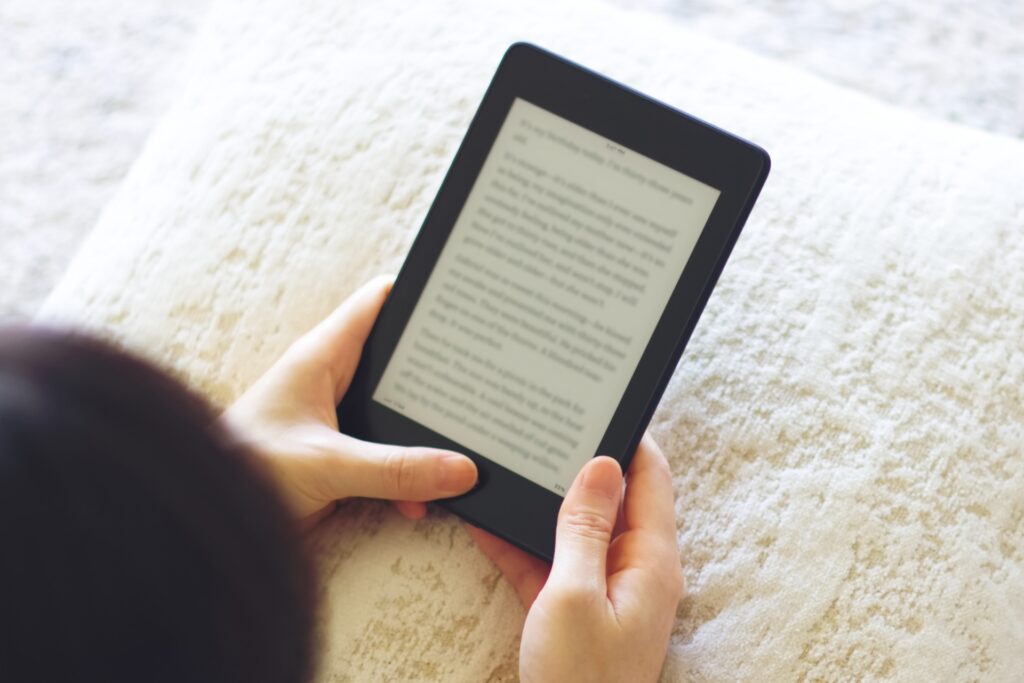






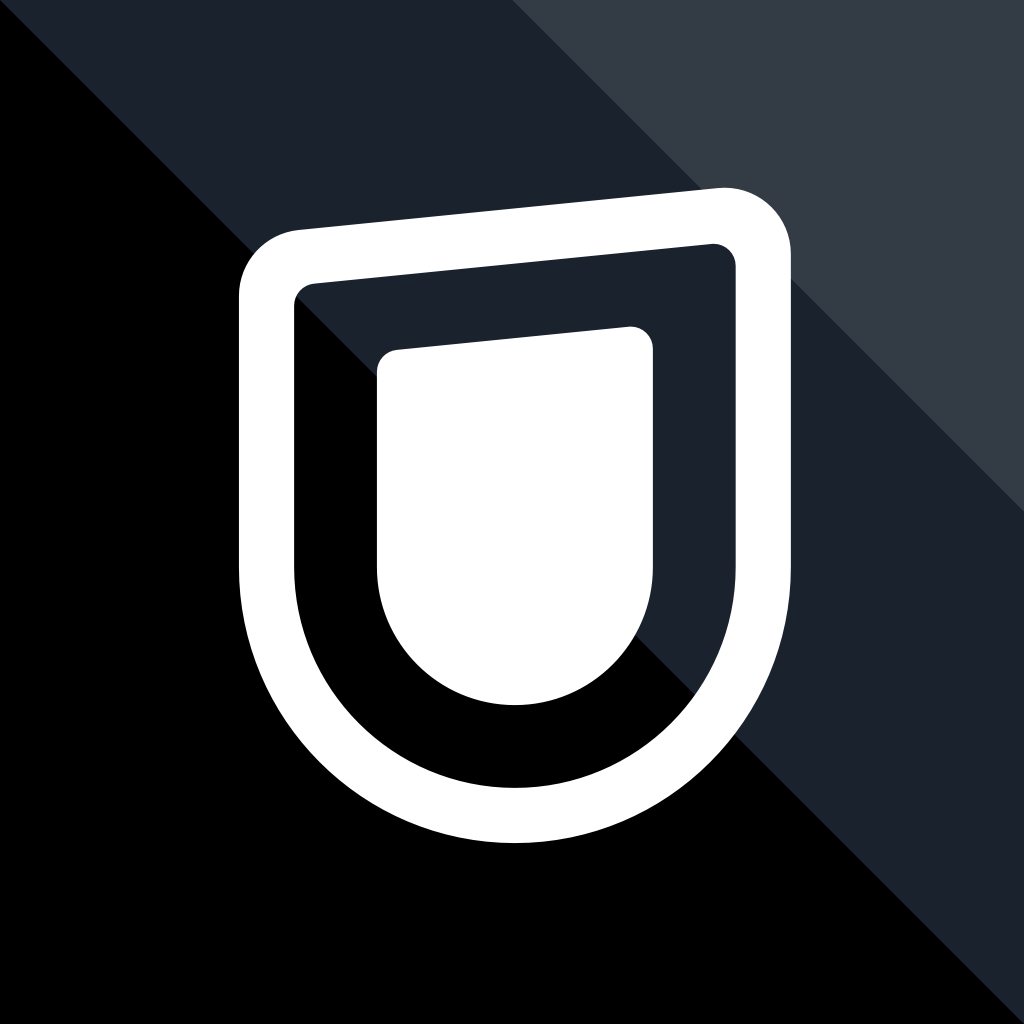
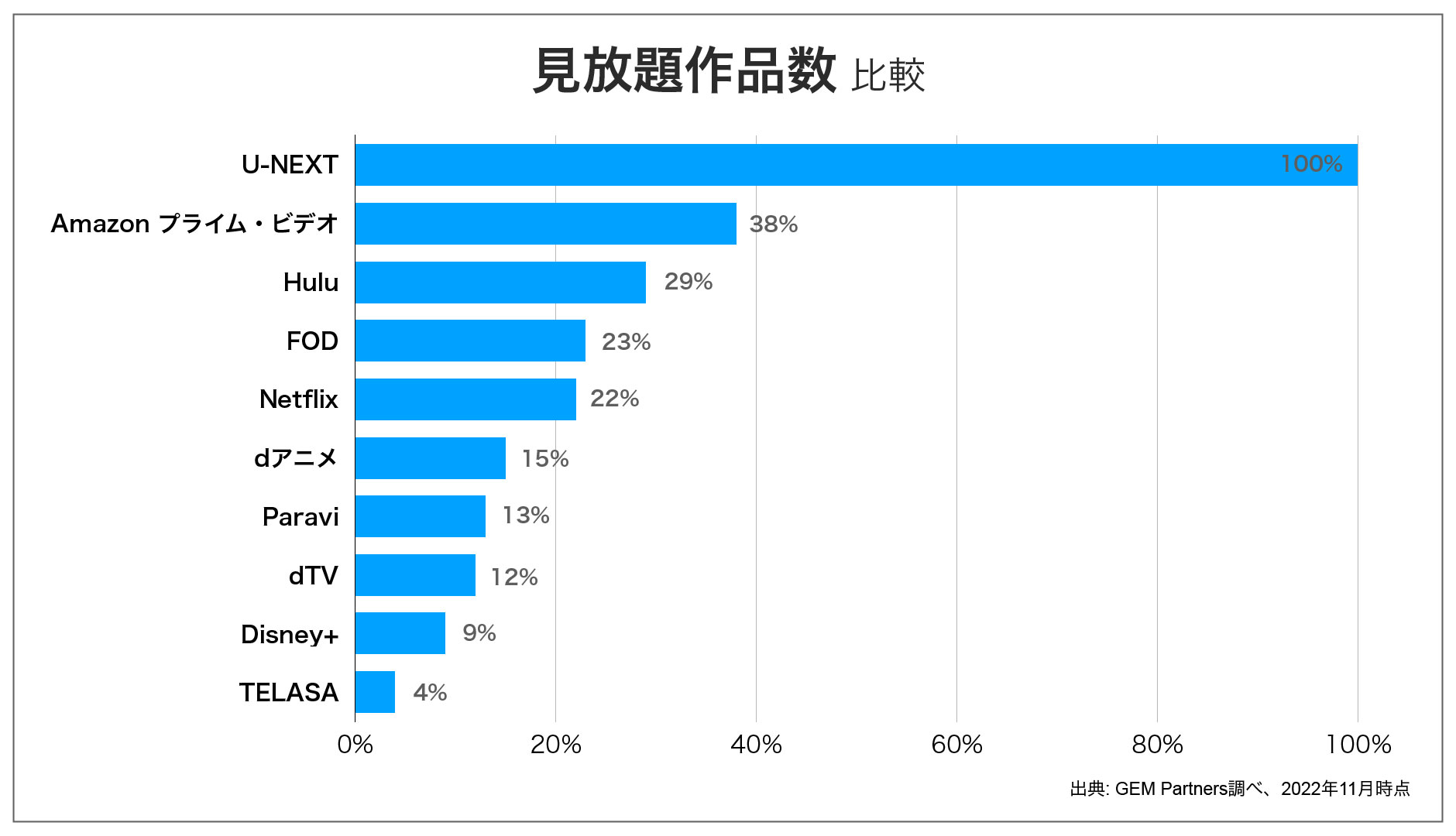
.jpg)
.jpg)
.jpg)
.jpg)
.jpg)
.jpg)